2022-01-15 Excel 2019
automatikus formázás
Az automatikus formázás négy eszközt kínál adathalmazok vizuális elemzéséhez. A sorozat eddigi cikkeiben bemutatott feltételes formázás több tulajdonságában eltér a testvéreitől a színskálás-, az adatsávos- és az ikonkészletes automatikus formázástól. Vegyük számba ezeket a különbözőségeket.
(1) A feltételes formázás csak a halmaz kiválasztott elemeit formázza, a többiek a halmaz minden elemét. (2) A feltételes formázás tetszőleges-, sőt kevert adattípusú halmazokhoz is használható, a többiek csak numerikus adattípusú halmazokhoz. (3) A feltételes formázáshoz szám-, betű- és cellaformátumot választhatunk. A többi automatikus formázásnál csak a grafikus elemek (háttérszín, fekvő téglalap, ikonkészlet) paramétereit adhatjuk meg. (4) A feltételes formázás kiterjeszthető a formázandó elem kapcsolódó adataira is, a többi automatikus formázással csak a halmaz elemeit „formázhatjuk”.
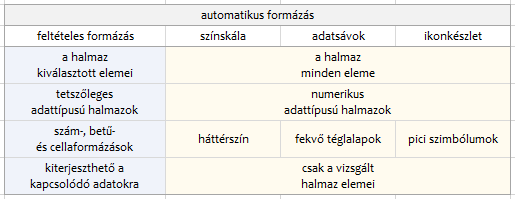
És még egy különbség: a beillesztés módjától függetlenül a feltételesen formázott cellák közé áthelyezett (a másoltak nem) cellák felveszik környezetük automatikus formázását. Ez a szolgáltatás a többi automatikus formázás esetén már az áthelyezett celláknál sem működik.
Az adatsávos- és az ikonkészletes automatikus formázás eredménye a cellatartalmak elrejtésével önállóan is megjeleníthető.
színskálás automatikus formázás
A színskálás automatikus formázás numerikus adattípusú halmazok vizuális elemzésének eszköze. A művelet eredménye a vizsgált cellák háttérszínének automatikus beállítása. A beállított szín az adott cella értékét szimbolizálja. A háttérszínt a program az elemzés értéktartományának határértékeihez (minimum, maximum) rendelt színek alapján állapítja meg. A minimummal azonos vagy az annál kisebb értékek a minimumhoz rendelt-, a maximummal azonos vagy annál nagyobb értékek a maximumhoz rendelt színt kapják. A vizsgálat értéktartományába eső érték háttérszíne az érték és a hattárértékek távolságának arányában „tartalmazza” a határérték színeit. Másként fogalmazva, a cella háttérszíne egy a határértékek színe által meghatározott színskála egyik köztes színe lesz. Az elnevezésben szereplő színátmenet tehát a határértékek színei között álló, a program tervezői által meghatározott skála színeit jelenti. Természetesen, mint minden automatikus formázás ez a formázás is folyamatosan frissül!
színskála két színből
Miután kijelöltük a formázandó cellákat, jelenítsük meg a művelet vezérlőit: Kezdőlap, Stílusok, Feltételes formázás, Új szabály, Az összes cella formázása az értékük alapján.
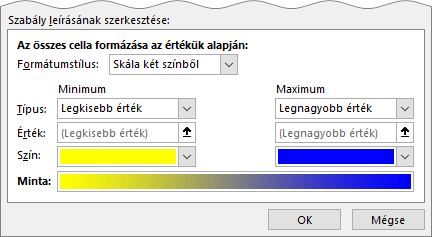
A két határértéket és a hozzájuk rendelt színeket a Minimum és a Maximum oszlop vezérlőivel tudjuk beállítani. A Típus lista mindkét oszlopban azonos, kivéve az első tételt: Legkisebb-, Legnagyobb érték.
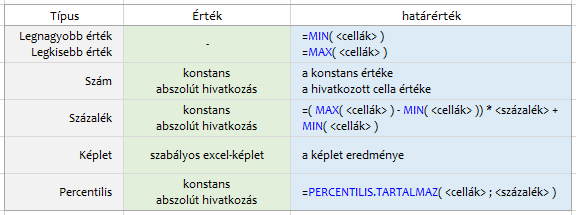
A Százalék típust választva a századok darabszámát kell megadnunk. Ha például, huszonötöt százalékot szeretnénk, akkor 25-t kell beírnunk, százalék jel (%) nélkül. Vagy egy 25-t tartalmazó cella hivatkozását.
A percentilis egy határérték, amelynél a halmaz elemszámának meghatározott százalékú eleme kisebb vagy egyenlő. Például, egy halmaz harmincadik percentilise 83,24. Ez azt jelenti, hogy a halmaz elemeinek harminc százaléka kisebb vagy egyenlő, mint 83,24. Ebben az esetben nekünk 30-at kellene beírnunk a Minimum, Érték mezőbe. Többit a program intézi.
A színskála szolgáltatás legfeljebb kettőszázötvenhat színt használ, beleértve a határértékek színeit is. Ha ennél több a halmaz egyedi értékeinek száma, akkor a program a halmaz értéktartományát azonos nagyságú rekeszekre bontja és minden rekeszhez egy színt rendel, így az azonos rekeszben álló értékek cellái azonos színűek lesznek.
Nézzünk egy példát! Van egy táblázatom, amelyben ügyfeleim tartozásait vezetem. A tartozás behajthatóságát a fedezet biztosítja. Színskála segítségével láttatni akarom, hogy a tartozás mennyire közelíti meg a fedezetet. Minél kisebb a különbség, legyen annál pirosabb a tartozás cellája.
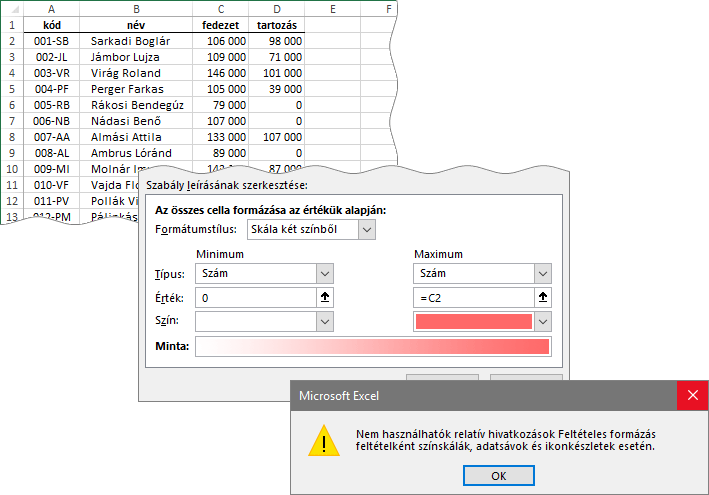
Hát ez nem jött be! Persze, ez azért nem okozott, akkora meglepetést! Az előző táblázat egyértelműen mutatja az abszolút hivatkozás kizárólagosságát. Jó, jó, de próbálkozik az ember! Sajnos a szabályt képlettel sem tudjuk megkerülni. Abban sem engedi a program a relatív hivatkozást.
Mit lehet ilyenkor tenni? Az eredeti tervet el kell engedni! Ha nem tudtuk a „relatív nagyságot” ábrázolni, akkor próbálkozzunk meg az aránnyal. Hozzunk létre segédoszlopot, amely a tartozás és a fedezet arányát mutatja (=D2/C2)!
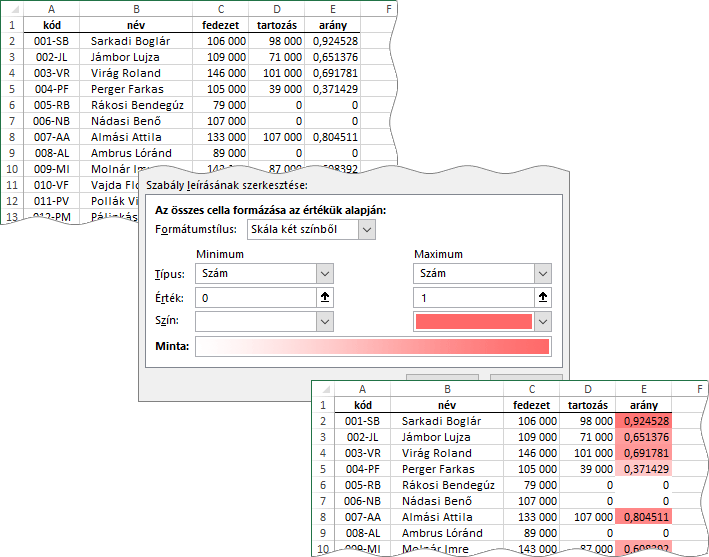
A színskála esetén a program nem kínálja fel az automatikus formázás eredményének önálló megjelenítését, de egy mesterfogással elrejthetjük az értékeket. Állítsunk be egyéni formátumkódot az arány-cellákra: [>1] Normál ;
Elmagyarázom mi ez. A cella-tartalom számformátumát feltételhez is köthetjük. A deklaráció két szakaszból áll. A szakaszokat pontosvessző választja el. Az első szakasz tartalma: szögletes zárójelek között a feltétel, utána a feltételnek megfelelő tartalmak számformátuma. Második szakasz: a feltételnek nem megfelelő tartalmak számformátuma. Ha a második szakaszt nem adjuk meg (a pontosvesszőt azért ki kell tenni), akkor a feltételnek nem megfelelő cellatartalmak nem lesznek megjelenítve.
A példánkban a tartozás egyik ügyfelünk esetében sem lépi át a fedezetet, mert erre vigyáztunk. Ezért a láthatóság feltételében a viszonyítási alap 1. De, ha nem vagyunk ilyen kőszívűek, akkor természetesen az engedékenységünk mértékében a viszonyítási alapot is növelnünk kell.
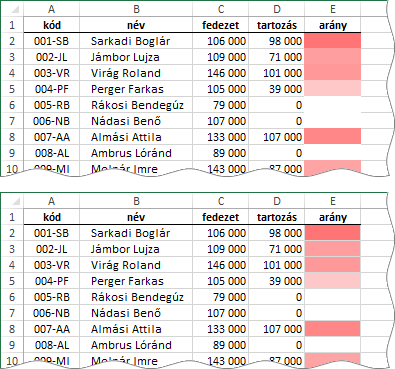
A színskálás automatikus formázás eredménye elfedi a cella-rácsot. És ez nem szép. Halványszürke szegélyezéssel minden esetben állítsuk helyre az eredeti látványt!
színskála három színből
Ennek az eszköznek a segítségével a Minimum és Maximum vezérlőkkel meghatározott értéktartományt két részre oszthatjuk egy Középpont-nak nevezett vezérlővel. A középső határértékhez is színt rendelhetünk. Ez a szolgáltatás „harmadik” színe. A középső határértéket is mi határozzuk meg a Típus és az Érték vezérlőkkel. Szokásos értéke: a két szélső határérték által meghatározott értéktartomány ötvenedik percentilise. Vagyis a mediánja. Ami azt jelenti, hogy az ebbe az értéktartományba eső halmaz-elemek fele kisebb vagy egyenlő a megállapított határétéknél.
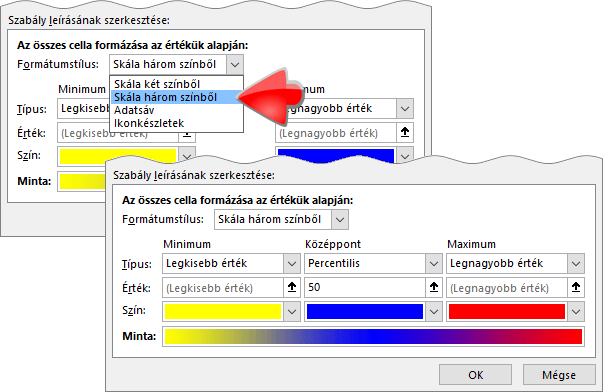
Elég nehéz nem észre venni, hogy technikailag itt két darab „színskála két színből” automatikus formázásról van szó, ahol az egyik Maximuma megegyezik a másik Minimumával. Ez a közös határérték a Középpont.

Az ábra szándékosan aszimmetrikus, mert ezzel akartam hangsúlyozni, hogy a Középpont nem feltétlenül középpont, hanem csak egy közbenső határérték.
A háromszínes színskálás formázás is legfeljebb kettőszázötvenhat színt használ. Legfeljebb százhuszonnyolcat a Minimumtól a Középpontig és legfeljebb százhuszonnyolcat a Középponttól a Maximumig.
Van egy speciális vizsgálat, amikor a háromszínes színskálás automatikus formázás is csak kétszínű. Ez a középértékes vizuális elemzés. Vannak olyan adathalmazok, amelynek elemeitől azt várjuk, hogy minél jobban közelítsék meg az általunk ideálisnak vélt értéket, a középértéket. Másként fogalmazva az egyes elemek ne legyenek sokkal nagyobbak, de ne legyenek sokkal kisebbek sem a középértéknél. Akkor vagyunk elégedettek, ha az értékek egy meghatározott sávon belül szóródnak. Példaként gondoljunk autóbusz járatok követési idejére vagy egy valutára, amelyet az ország nemzeti bankja tranzakciókkal próbál egy árfolyamsávban tartani.

A középértékes háromszínű színskálás automatikus formázás sémája teljesen szimmetrikus, hiszen a Középpont a Minimum és a Maximum számtani közepe. Nézzünk egy példát!
Gyártunk valamit. És ennek a valaminek 14,2 % az egyik összetevő. A késztermékben az előírástól való eltérés másfél százalékos lehet. Középértékes háromszínű színskálás automatikus formázással jelenítsük meg az eltérés mértékét!
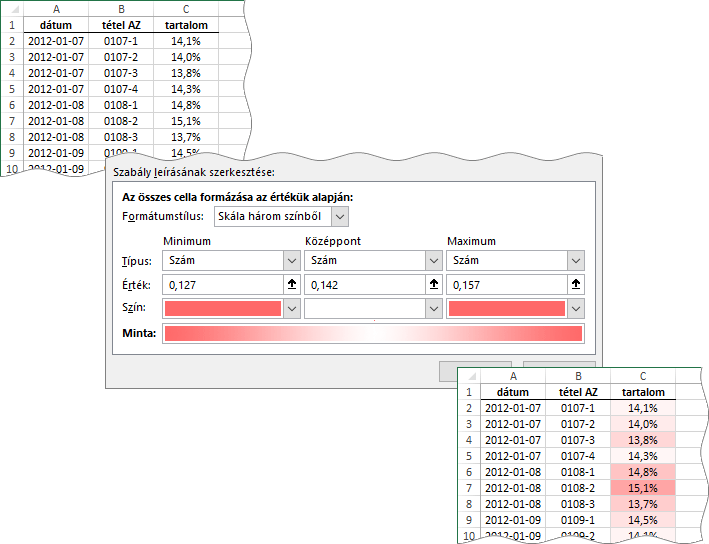
A színskála alkalmazásakor sem szabad elfeledkeznünk arról, hogy a vizuális elemzés nem veszélyeztetheti a táblázat átláthatóságát és egységes esztétikai megjelenését. Tehát, csak pasztellszíneket használhatunk! A fenti képen a Minimum és a Maximum színének RGB kódja: 255, 105, 105.
színskála a gyorselemzés eszköztárról
A kijelölt tartomány alatt, kissé jobbra álló vezérlő a Gyorselemzés eszköztárt jeleníti meg. Az eszköztár Formátum csoportja színskálás automatikus formázást is tartalmaz. Vizsgáljuk meg ezt a lehetőséget is!
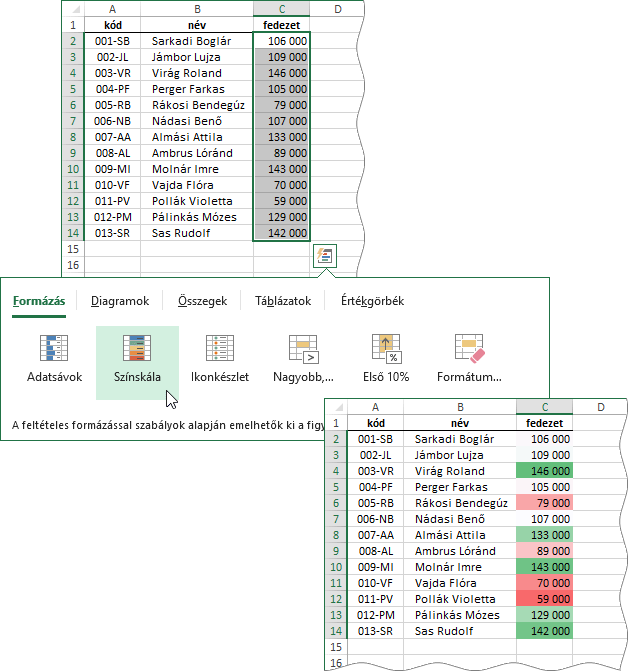
A program színskála három színből típusú formázást állít be a kijelölt cellákra. Paraméterei a következők. Minimum: Legkisebb érték, RGB(248, 105, 107). Középpont: Percentilis 50, RGB(255, 255, 255). Maximum: Legnagyobb érték, RGB(99, 190, 123).
a használhatóság korlátjai
Számos körülmény ellentmond a színskálás automatikus formázás használhatóságának. (1) Az emberek négy százalékának nem tökéletes a színlátása. (2) A köztudatban nincs a színeknek nagysága, vagy rangsora. A program színskálái konstruáltak. (3) Egy adott cella színének vizsgálatához el kellene képzelnem a skálát, de még azt sem tudom, hány színből áll a készlet. (4) A jó olvashatóság miatt, a sötét háttérszín világos betűszínt igényel, a világos meg sötétet. Hogy tudjuk ezt biztosítani? És tudnám még folytatni.
Optimális színskálás automatikus formázás nincs. Csak enyhíthetjük a zavaró hatásokat. Például, fehér minimum-szín beállításával. Magyarul, nem színátmenetet használunk, hanem halványítást.


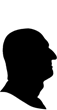 margitfalvi.arpad@gmail.com
margitfalvi.arpad@gmail.com
